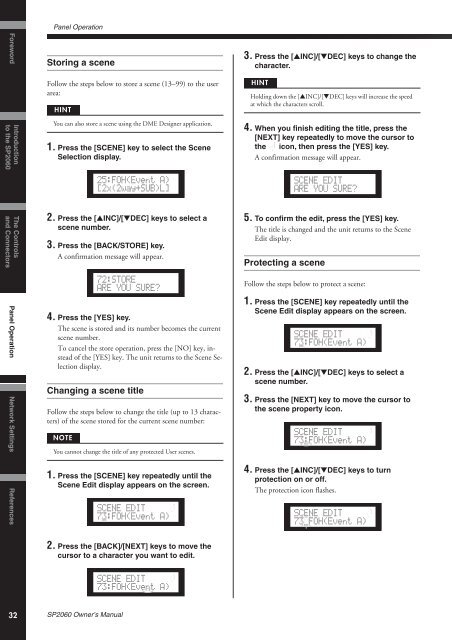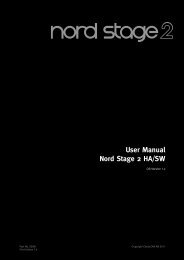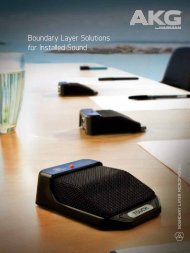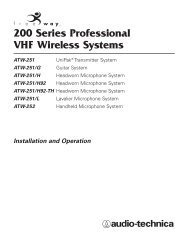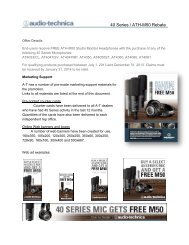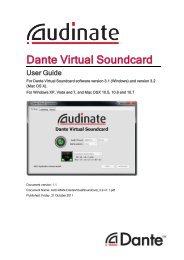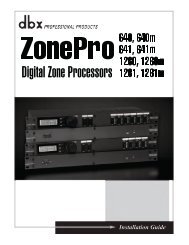Owner's Manual EN Page 2 The above warning is located on the top ...
Owner's Manual EN Page 2 The above warning is located on the top ...
Owner's Manual EN Page 2 The above warning is located on the top ...
Create successful ePaper yourself
Turn your PDF publications into a flip-book with our unique Google optimized e-Paper software.
Panel Operati<strong>on</strong><br />
Foreword Panel Operati<strong>on</strong><br />
Network Settings References<br />
Introducti<strong>on</strong><br />
to <strong>the</strong> SP2060<br />
<str<strong>on</strong>g>The</str<strong>on</strong>g> C<strong>on</strong>trols<br />
and C<strong>on</strong>nectors<br />
Storing a scene<br />
Follow <strong>the</strong> steps below to store a scene (13–99) to <strong>the</strong> user<br />
area:<br />
HINT<br />
You can also store a scene using <strong>the</strong> DME Designer applicati<strong>on</strong>.<br />
1. Press <strong>the</strong> [SC<str<strong>on</strong>g>EN</str<strong>on</strong>g>E] key to select <strong>the</strong> Scene<br />
Selecti<strong>on</strong> d<str<strong>on</strong>g>is</str<strong>on</strong>g>play.<br />
2. Press <strong>the</strong> [▲INC]/[▼DEC] keys to select a<br />
scene number.<br />
3. Press <strong>the</strong> [BACK/STORE] key.<br />
A c<strong>on</strong>firmati<strong>on</strong> message will appear.<br />
4. Press <strong>the</strong> [YES] key.<br />
<str<strong>on</strong>g>The</str<strong>on</strong>g> scene <str<strong>on</strong>g>is</str<strong>on</strong>g> stored and its number becomes <strong>the</strong> current<br />
scene number.<br />
To cancel <strong>the</strong> store operati<strong>on</strong>, press <strong>the</strong> [NO] key, instead<br />
of <strong>the</strong> [YES] key. <str<strong>on</strong>g>The</str<strong>on</strong>g> unit returns to <strong>the</strong> Scene Selecti<strong>on</strong><br />
d<str<strong>on</strong>g>is</str<strong>on</strong>g>play.<br />
Changing a scene title<br />
Follow <strong>the</strong> steps below to change <strong>the</strong> title (up to 13 characters)<br />
of <strong>the</strong> scene stored for <strong>the</strong> current scene number:<br />
NOTE<br />
25:FOH(Event A)<br />
[2x(2way+SUB)L]<br />
72:STORE<br />
ARE YOU SURE<br />
You cannot change <strong>the</strong> title of any protected User scenes.<br />
1. Press <strong>the</strong> [SC<str<strong>on</strong>g>EN</str<strong>on</strong>g>E] key repeatedly until <strong>the</strong><br />
Scene Edit d<str<strong>on</strong>g>is</str<strong>on</strong>g>play appears <strong>on</strong> <strong>the</strong> screen.<br />
SC<str<strong>on</strong>g>EN</str<strong>on</strong>g>E EDIT<br />
73:FOH(Event A)<br />
3. Press <strong>the</strong> [▲INC]/[▼DEC] keys to change <strong>the</strong><br />
character.<br />
HINT<br />
Holding down <strong>the</strong> [▲INC]/[▼DEC] keys will increase <strong>the</strong> speed<br />
at which <strong>the</strong> characters scroll.<br />
4. When you fin<str<strong>on</strong>g>is</str<strong>on</strong>g>h editing <strong>the</strong> title, press <strong>the</strong><br />
[NEXT] key repeatedly to move <strong>the</strong> cursor to<br />
<strong>the</strong> ic<strong>on</strong>, <strong>the</strong>n press <strong>the</strong> [YES] key.<br />
A c<strong>on</strong>firmati<strong>on</strong> message will appear.<br />
5. To c<strong>on</strong>firm <strong>the</strong> edit, press <strong>the</strong> [YES] key.<br />
<str<strong>on</strong>g>The</str<strong>on</strong>g> title <str<strong>on</strong>g>is</str<strong>on</strong>g> changed and <strong>the</strong> unit returns to <strong>the</strong> Scene<br />
Edit d<str<strong>on</strong>g>is</str<strong>on</strong>g>play.<br />
Protecting a scene<br />
SC<str<strong>on</strong>g>EN</str<strong>on</strong>g>E EDIT<br />
ARE YOU SURE<br />
Follow <strong>the</strong> steps below to protect a scene:<br />
1. Press <strong>the</strong> [SC<str<strong>on</strong>g>EN</str<strong>on</strong>g>E] key repeatedly until <strong>the</strong><br />
Scene Edit d<str<strong>on</strong>g>is</str<strong>on</strong>g>play appears <strong>on</strong> <strong>the</strong> screen.<br />
SC<str<strong>on</strong>g>EN</str<strong>on</strong>g>E EDIT<br />
73:FOH(Event A)<br />
2. Press <strong>the</strong> [▲INC]/[▼DEC] keys to select a<br />
scene number.<br />
3. Press <strong>the</strong> [NEXT] key to move <strong>the</strong> cursor to<br />
<strong>the</strong> scene property ic<strong>on</strong>.<br />
SC<str<strong>on</strong>g>EN</str<strong>on</strong>g>E EDIT<br />
73:FOH(Event A)<br />
4. Press <strong>the</strong> [▲INC]/[▼DEC] keys to turn<br />
protecti<strong>on</strong> <strong>on</strong> or off.<br />
<str<strong>on</strong>g>The</str<strong>on</strong>g> protecti<strong>on</strong> ic<strong>on</strong> flashes.<br />
SC<str<strong>on</strong>g>EN</str<strong>on</strong>g>E EDIT<br />
73 FOH(Event A)<br />
2. Press <strong>the</strong> [BACK]/[NEXT] keys to move <strong>the</strong><br />
cursor to a character you want to edit.<br />
SC<str<strong>on</strong>g>EN</str<strong>on</strong>g>E EDIT<br />
73:FOH(Event A)<br />
32<br />
SP2060 Owner’s <str<strong>on</strong>g>Manual</str<strong>on</strong>g>